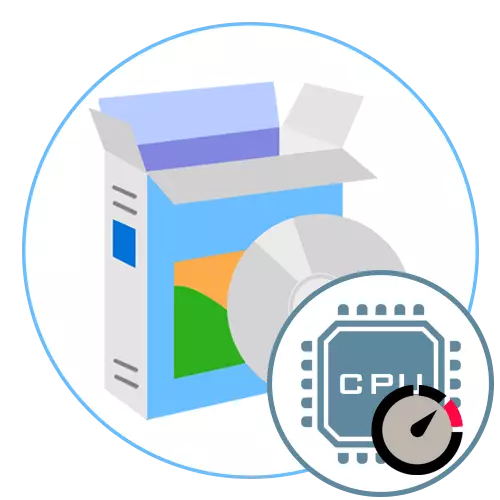
Intel işlemci üreticileri, üretilen modellerin tam kapasitede işlev görebilmesi için her zaman yapmazlar. Bunun nedeni, yaratıcıların cihazlarının ömrünü uzatmak ve kullanım süresi boyunca istikrarlı bir şekilde çalışmasını sağlamaktır. Tipik olarak, potansiyel hemen yüzde birkaçını düşürür ve gerekirse tamamen ortaya çıkarılabilir. Bu, işlemcinin frekansları ve voltajı ile etkileşime giren özel bir yazılımın yanı sıra bu konudaki uygun bilgiyi ve maksimum uyarı kullanmayı gerektirir. Günümüzün makalesinin bir parçası olarak, ayrıntılı talimatlar sağlamayacağız, ancak yalnızca CPU Intel'i hızlandırmak için tasarlanan popüler programları dikkate almayız.
Setfsb.
Farklı üreticilerin herhangi bir işlemci modeliyle mükemmel şekilde etkileşime giren en ünlü programlardan biriyle başlayalım. Bu, PLL (böyle bir jeneratörün modeli) belirlenerek sağlanır. SETFSB bu parametreyi otomatik olarak teşhis edebilir, ancak PLL'yi bağımsız olarak belirlemek daha iyi olacaktır ve ardından "Saat Generator" parametresini doğru bir şekilde seçerek uygulamaya girin. Bu konu bir özetle açıklanmadı, bu yüzden tüm setfsb ile şiddetle tavsiye ediyoruz. Resmi belgeleri ayrıntılı olarak incelemek için şiddetle tavsiye ediyoruz. SETFSB'yi göz önünde bulundururken, bu aracın hemen hemen tüm modern anakartları desteklediğini, bu nedenle uyumluluk ile hiçbir zorluk ortaya çıkmaması gerekir.
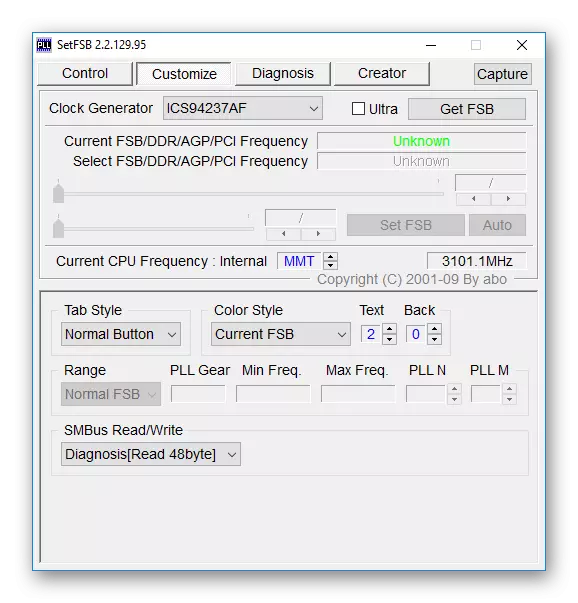
Şimdi doğrudan bu yazılım aracılığıyla işlemcinin ivmesi hakkında konuşalım. Burada, frekanslardan sorumlu olan kaydırıcıyı hareket ettirerek özel olarak belirlenmiş bir menüde gerçekleştirilir. Kullanıcıdan, yalnızca optimum değeri ayarlamanız, değişiklikleri kaydetmeniz ve ardından test stabilite testini üretmeniz gerekir. Ek olarak, SETFSB, maksimum değeri hangi maksimum değeri yükleyebileceğini görüntüler. Bu yazılım aracılığıyla düzenlenecek voltajın çalışmayacağını unutmayın. SETFSB'nin ana özelliği, yalnızca mevcut işletim sistemi oturumunda yapılan değişikliklerle birlikte çalışıyor. Yeniden başlattıktan sonra, tüm ayarlar otomatik olarak vurulur. Böyle bir algoritma, bir dezavantaj ve yazılımın avantajı olarak kabul edilebilir, çünkü acil durum bağlantı kesme durumunda, frekans varsayılan durum olacaktır ve PC'nin bir sonraki başlangıcı, herhangi bir eserin görüntüsü olmadan doğru şekilde geçilecektir. .
Cpufsb.
CPUFSB, daha gelişmiş bir çözümdür, ancak oldukça eski, bu da en son anakartları kullanırken uyumlulukla ilgili sorunlara neden olur. Bununla birlikte, tanınmış üreticilerden gelen anakart sahipleri endişelenmeye değer değildir, çünkü bu uygulama uygun olanı seçebileceğiniz çok sayıda modeller listesi vardır. PLL tipi manuel olarak gereklidir ve daha sonra hızlanma geçişi zaten iletilmelidir. CPUFSB arayüzü mümkün olduğunca ve anlaşılabilir olduğu kadar yapılır ve ayrıca yeni başlayanlar tarafından ortaya çıkan kişilerle başa çıkmaya yardımcı olacak Rus arabirim dilini de desteklemektedir.
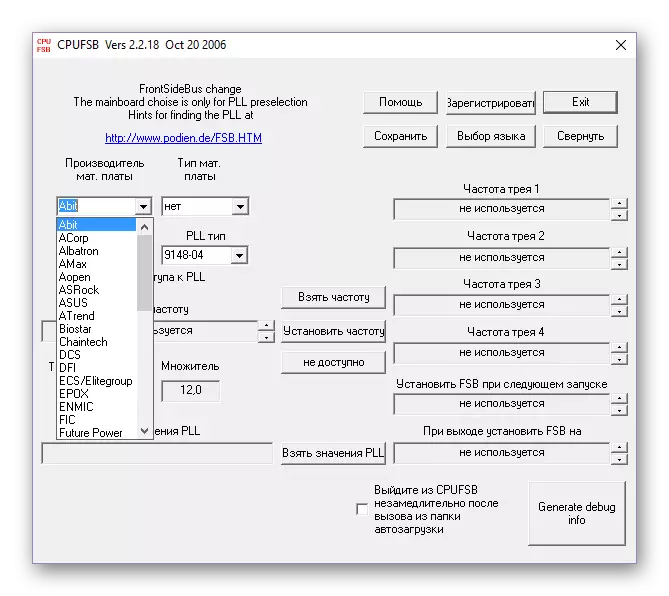
Anakart ve işlemciyi seçtikten sonra, kullanıcı yalnızca bileşenin kendisinin ihtiyaç ve yeteneklerine bağlı olarak gerekli frekansları yüklemek için kullanır. CPUFSB'de, mevcut oturum için mevcut profillerden birini kullanarak geçici değerler oluşturabilir ve yeni bir işletim sistemi oturumu oluştururken derhal ayarlanacak değeri ayarlayabilirsiniz. "TREARA frekansı" maddelerine gelince, profiller arasındaki profiller arasındaki profiller, görev çubuğundaki uygulama simgesine sağ tıklamayı sağlayacağı anda kullanıcının talebi üzerine yapılır. CPUFSB'de daha fazla özellik yok. CPU üzerindeki yükü görüntülemenize izin vermez, voltajı ayarlayın ve sıcaklığı öğrenin, bu da bir dezavantaj olan ve kullanıcıyı başka yardımcı uygulamaları bulmaya zorlar.
SoftFSB.
SoftFSB adı verilen aşağıdaki çözüm, daha önce tartışılan ikisine son derece benzerdir, çünkü genel işlevler toplanır ve yaklaşık aynı algoritmada çalışır. İçinde, önce anakart ve işlemciyi de belirlemeniz gerekir ve yalnızca daha sonra frekansı ayarlamaktan sorumlu olan karşılık gelen kaydırıcıyı aktiftir. Başka bir küçük bölümde, mevcut frekans gösterilecek, bu da yapılan değişikliklerle başa çıkmaya yardımcı olacaktır.
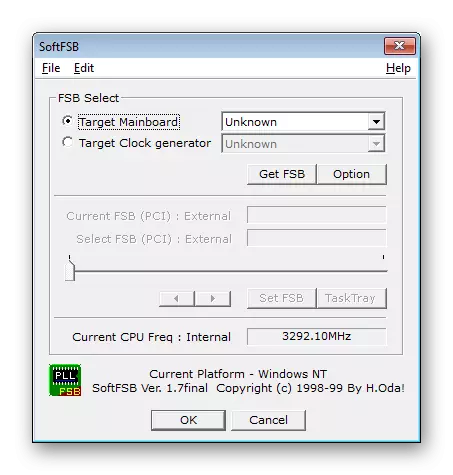
Ayarı tamamladıktan sonra, "TaskTray" düğmesine tıklandıktan sonra gerçekleştirilen geçerli oturumda test edilmesi önerilir. Son yapılandırma size uygunsa, yalnızca PC yeniden başlatılmasından sonra bile sıfırlanmayacak değişiklikleri uygulamak için "FSB'yi ayarla" düğmesini tıklatır. SoftFSB'de daha fazlası, söylemek isteyen hiçbir özellik veya nüans yoktur. Overclock prensibi standarttır ve hatta yeni başlayan bir kullanıcı onu anlayacaktır. Ancak, bu, son derece dikkatli olmaları gerektiği gerçeğini iptal etmiyor.
Clockgen.
CLOCKGEN - daha gelişmiş yazılım, çünkü sistemin durumunu gerçek zamanlı olarak görüntüler ve ayrıca merkezi işlemci de dahil olmak üzere farklı ekipmanların frekanslarını değiştirmenize olanak sağlar. ClockGen'deki frekans kontrolü de bireysel kaydırıcıyı hareket ettirerek gerçekleştirilir, ancak şimdi aynı pencerede birkaç gösterge göreceksiniz. Yüke bağlı olarak, durumları, eleştirel değeri belirlemeye ve göstergeleri abartmamasına izin verecek şekilde değişecektir.
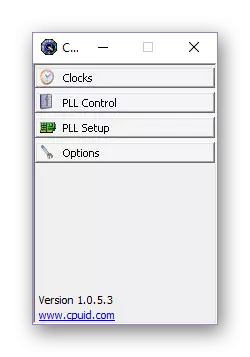
Bileşenlerin geri kalanıyla, işler aynıdır. Gelişmiş kullanıcılar için, saat jeneratörünü yapılandırmak mümkündür, ancak bunun için bu konuda uygun bilgiye sahip olmalısınız. Optimum konfigürasyonu seçtikten sonra, yalnızca tüm değişikliklerin bugüne kadar sürdürüleceği için AutoLoad'a ClockGen eklemelisiniz. Bu özellik, çoğu zaman frekansları artırmak ve yazılımı silmek istediği kadar, clockgen'in ana dezavantajıdır.
ASUS Turbov Evo.
ASUS TURBOV EVO programını günümüzün materyalinin son yerine koyduk, çünkü yalnızca ASUS'dan bazı annelerin sahipleri için alakalı olacak. Kullanım programı, sistem kartı sürücüleri ile birlikte bilgisayara yüklendiğinden, resmi siteden veya üçüncü taraf kaynaklardan indirilmesi o kadar kolay olamaz. Aşağıdaki linke tıklayarak web sitemizdeki başka bir makalede bu işlem hakkında daha fazla bilgi edinin.
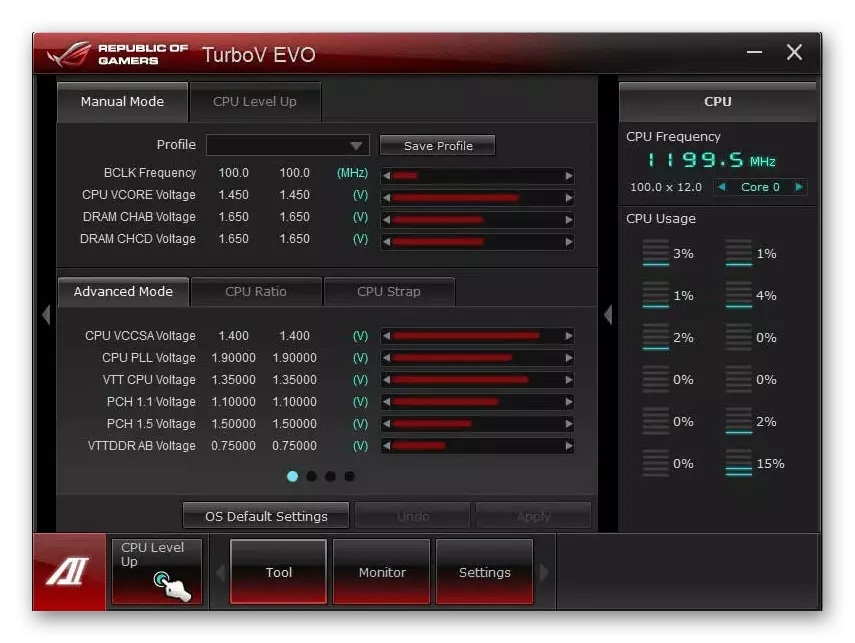
Operasyon prensibi ASUS Turbov EVO aşağıdaki gibidir: Bir menü içinde sadece voltaj ve frekansı yalnızca değiştiremezsiniz, aynı zamanda bu parametrelerin işlemcinin performansına nasıl yansıtıldığını hemen görmek için. Ek olarak, ASUS Turbov EVO, "Auto Tunning" işlevine sahiptir. Frekans aktivasyonundan sonra, örneğin oyun oynarken, bileşen üzerindeki yükseltilmiş yüklerde otomatik olarak arttırılır. Bununla birlikte, soğutucuların dönme hızı artacak, daha yoğun soğutmanın sağlanmasını sağlar. Bu yazılımda yapılan tüm değişiklikler, sadece düğmeye basarak, rastgele veya yanlış ayarlar için son derece yararlı olacak şekilde düğmesine basarak sıfırlanabilir.
Devamını oku: Ana kart için sürücüleri yükleme
Günümüzün materyalinin sonunda, işlemcinin doğru hızlandırılmasının, kullanıcının sistemin istikrarını test etmenizi sağlayan ek programlar gerektirebileceğini, mevcut sıcaklığı ve yükü ve ayrıca modelinin anakart veya cpu. Bu konuda sitemizde ayrı yorumlar var. Bulunan başlıklardan birine tıklayarak onlarla tanışın.
Ayrıca bakınız:
Demir bilgisayarı belirleme programları
Bilgisayar Test Programları
Bilgisayarın sıcaklığını kontrol etme programları
